Instagram sudah tidak asing lagi menjadi aplikasi berbagi foto dan video paling terlaris dan diminati semua kalangan, dari kalangan milenial ataupun kalangan tua muda, jika mereka sangat menyerapi tentang teknologi. Instagram menyediakan platform untuk membagikan stories, posts, ataupun digunakan untuk sarana komunikasi pemerintahan atau suatu organisasi agar dapat tercapai kepada masyarakat, karena sudah tidak asing lagi aplikasi ini sudah digunakan oleh semua kalangan.
Terkadang kita sering melihat Siaran Langsung (LIVE) Instagram dari beberapa akun organisasi ataupun public figure yang bertujuan untuk charity dengan tulisan bergerak di bawah layaknya seperti tulisan bergerak di berita ataupun penghitung jumlah donasi jika organisasi mereka mengadakan sebuah donasi sumbangan, seperti di tengah wabah yang sedang kita hadapi. Banyak akun organisasi atau relawan yang mengadakan charity atau sumbangan untuk korban pandemi.
Maka dari itu, saat ini penulis akan memberitahukan kepada kamu, bagaimana caranya untuk melakukan Siaran Langsung (LIVE) Instagram dengan aplikasi bawaan dari Laptop/ Komputer (PC).
Syarat :
- Cara ini memerlukan laptop / komputer (PC)
- Akun Instagram tidak diprivate (dalam keadaan publik)
Tutorial
1. Awalnya, kamu install terlebih dahulu http://obsproject.com , pilihlah opsi OS yang kamu pakai sekarang. Disini penulis menggunakan OS Windows.
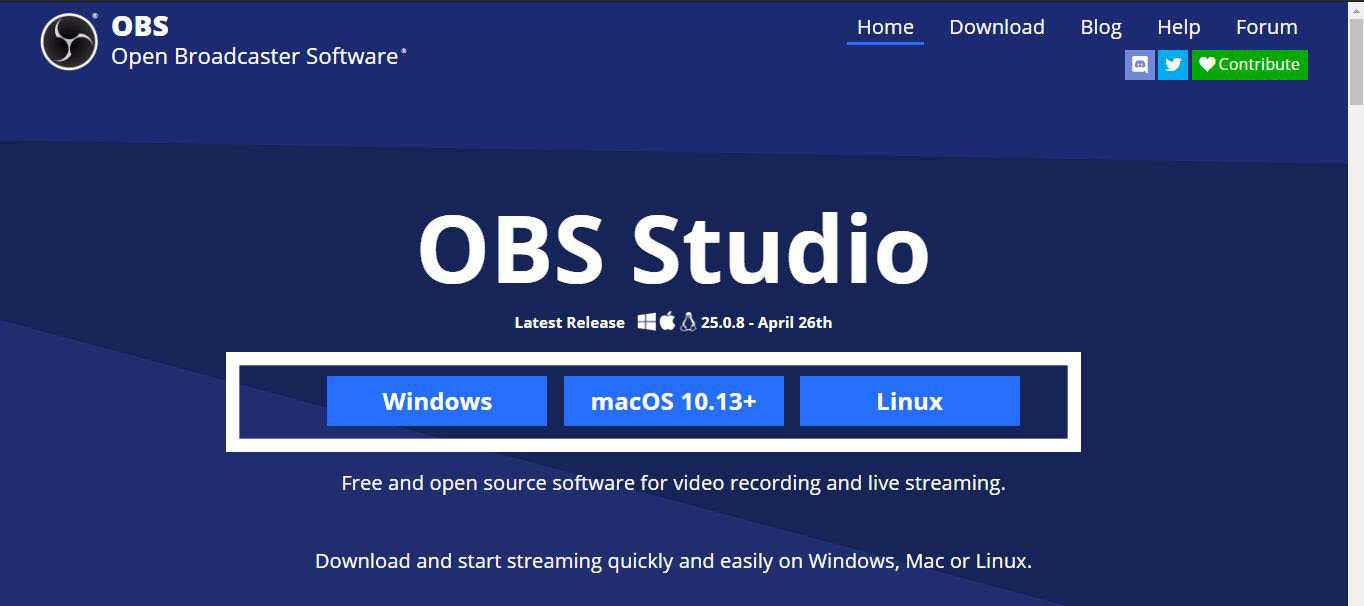
2. Setelah itu, kamu masuk ke OBS ke menu File – Settings – Video, ubah dua bagian resolusi di atas menjadi 1080×1920 agar menjadi mode portrait.
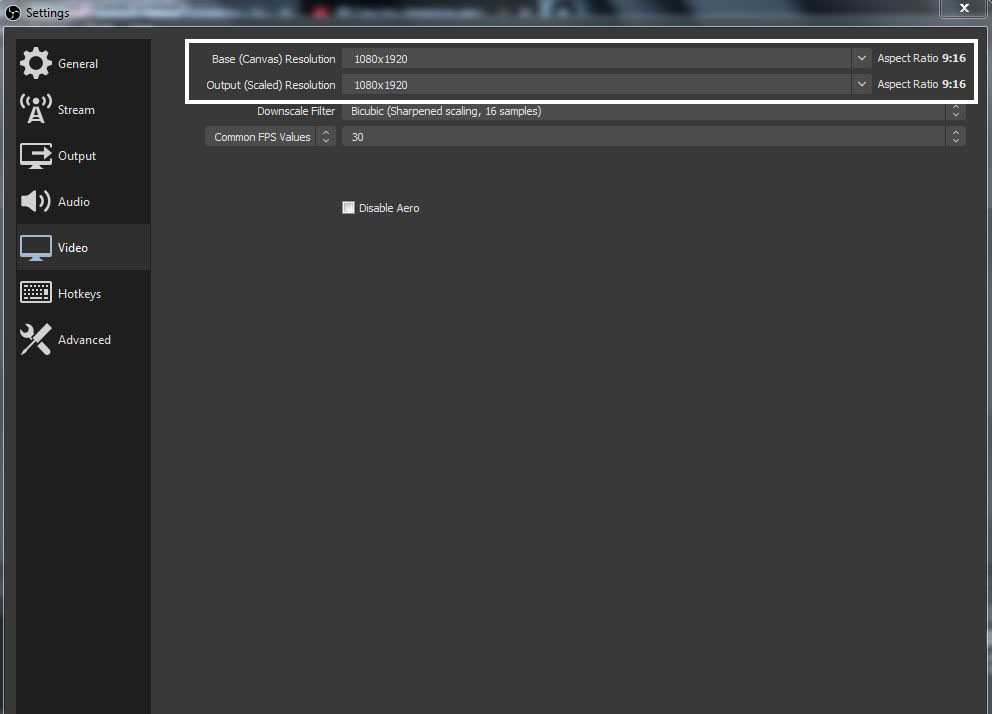
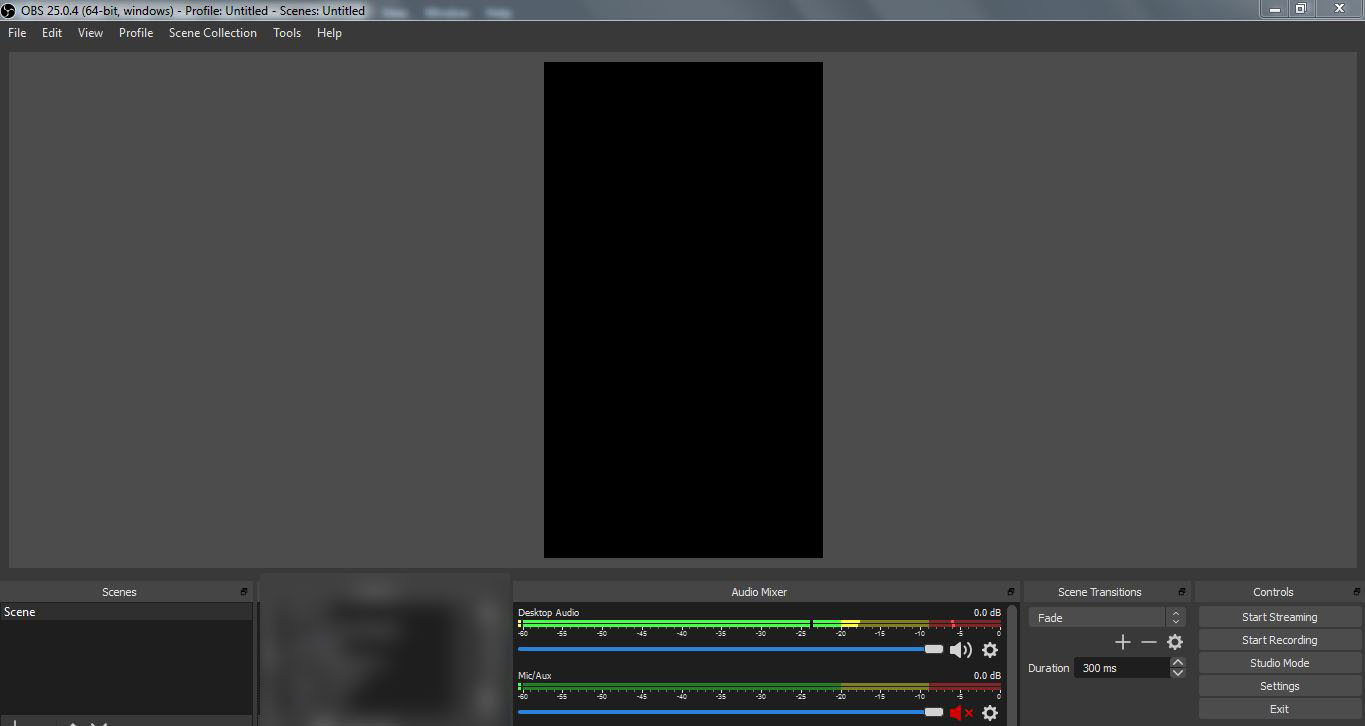
*Atur settingan seperti gambar di atas
3. Setelah itu, kamu buka dan cari situs instafeed.me
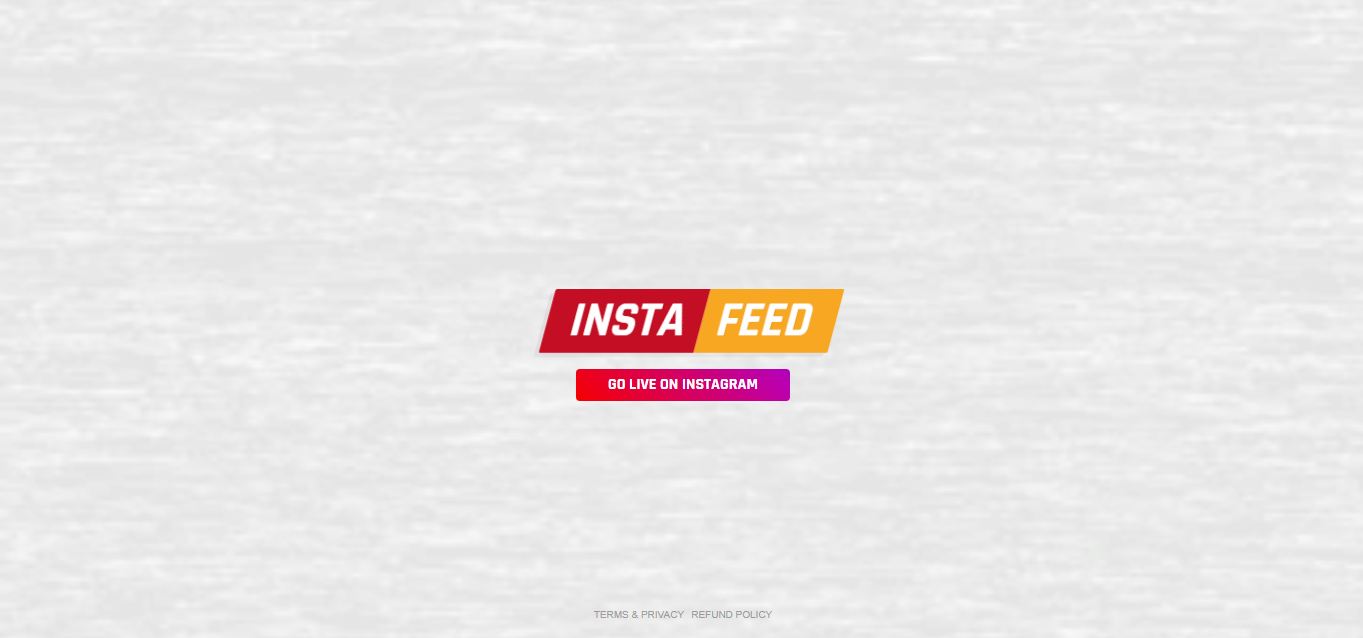
4. Masuk dengan akun Instagram kamu yang bukan private, karena jika private secara otomatis siaran langsung (LIVE) tidak dapat dijalankan oleh platform instafeed.me Sayangnya di situs ini hanya diberi 5 kali trial dalam streaming, jadi manfaatkan trial sebaik mungkin. Seperti biasa batasan untuk melakukan siaran langsung (LIVE) di Instagram maksimal 60 menit (1 jam).
5. Kamu harus terlebih dahulu menginstall obsprofile dengan menekan tombol OBS lalu download obsprofile. Kemudian copy ketiga files tersebut ke dalam file obs – studio dengan menekan tombol windows+R lalu ketik %appdata%
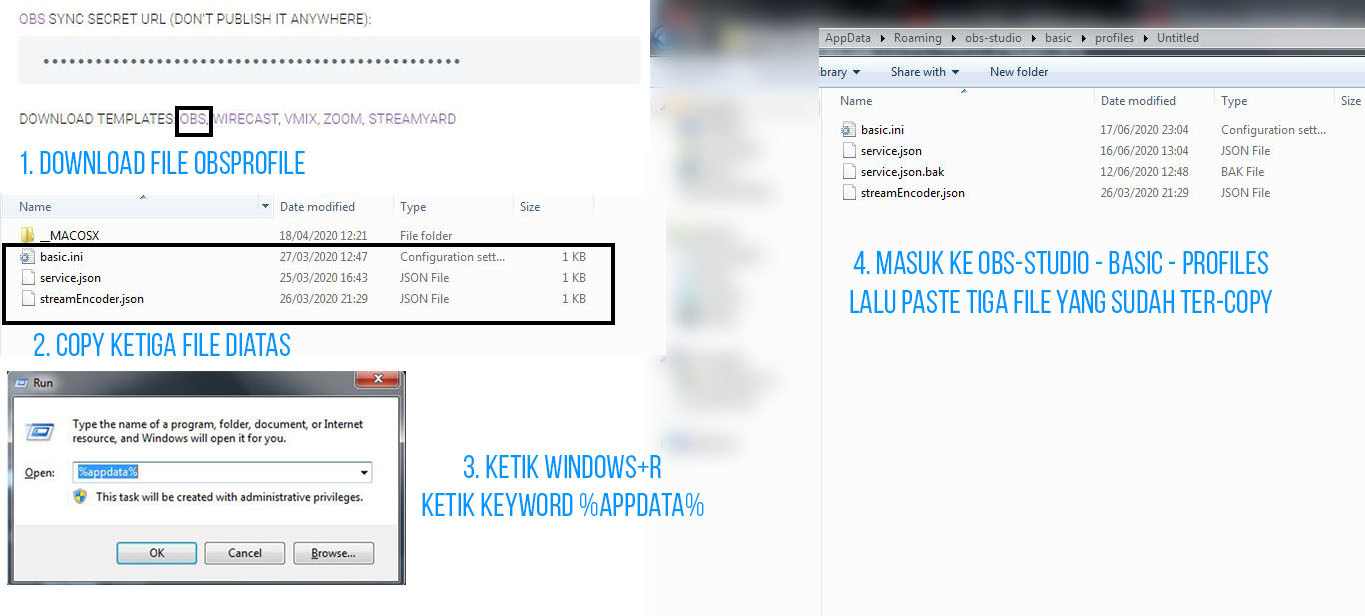
*Perhatikan gambar di atas agar mudah mengerti.
6. Setelah kamu login, kamu sudah siap untuk melakukan siaran langsung (LIVE) Instagram dengan menekan tombol start broadcast, maka secara otomatis kode server dan stream key akan keluar, kamu harus mengcopy link server dan stream key kemudian paste ke dalam OBS Studio. Masuk ke File – Setting – Stream.
7. Ubah server dan stream key sesuai yang tertera di situs instafeed.me
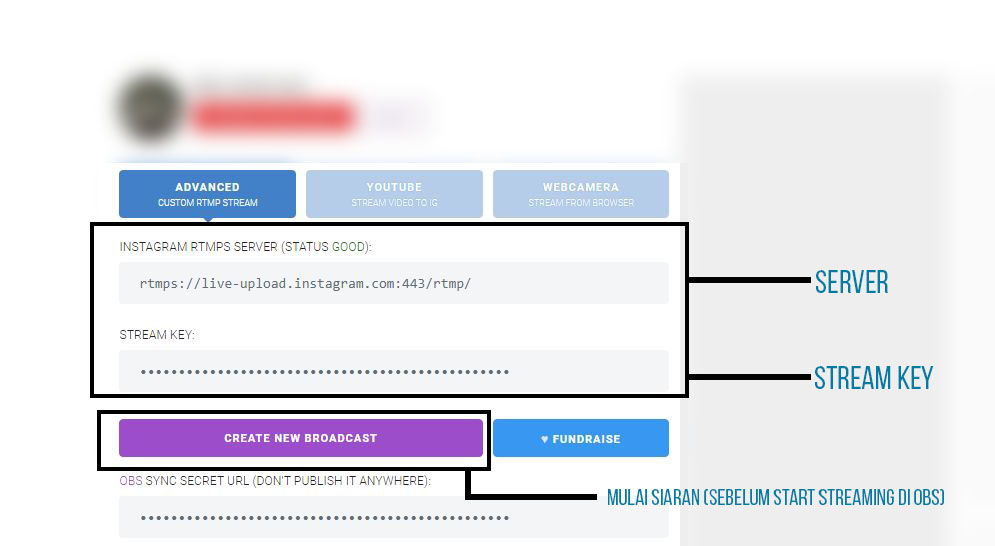
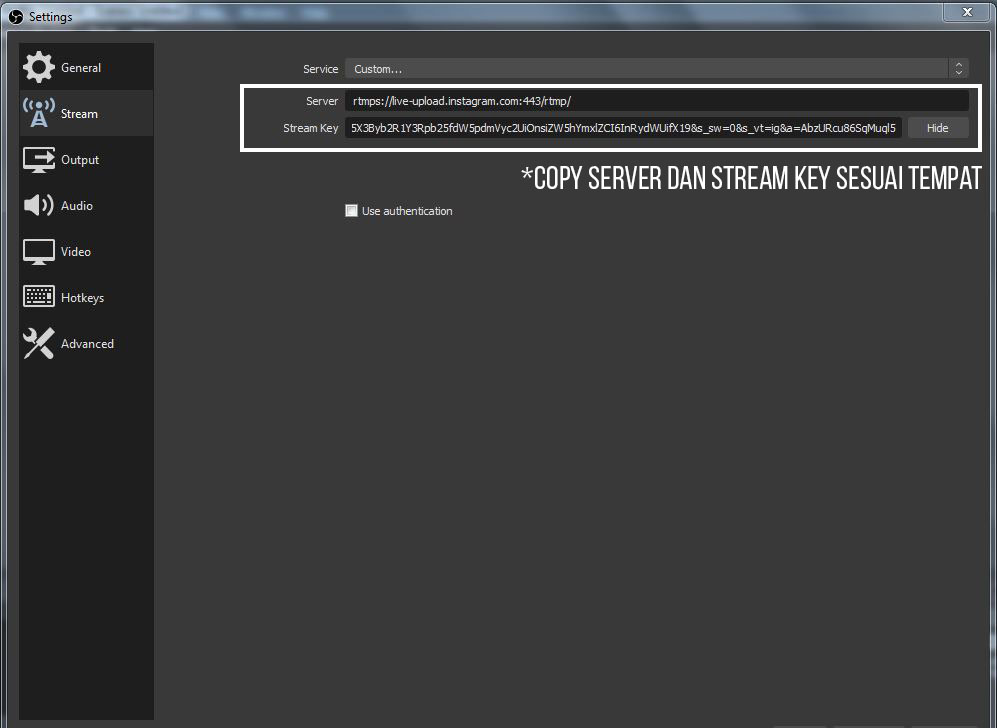
8. Setelah itu, kamu hanya tinggal menekan tombol start streaming di OBS Studio. Dan kamu telah berhasil melakukan siaran langsung (LIVE) Instagram dengan OBS Studio.
Demikian tutorial Cara Melakukan Live Instagram dengan OBS di PC / Laptop. Semoga bermanfaat.
















